如何清理電腦垃圾 簡單清理垃圾辦法
隨著社會的發展,生活水準提高了。每家每戶都備有自己的電腦,不管是桌上型電腦還是筆記本,久而久之電腦垃圾就會多起來,那麼如何清理電腦垃圾呢?下面小編介紹下如何清理電腦垃圾的簡單辦法供你參考。
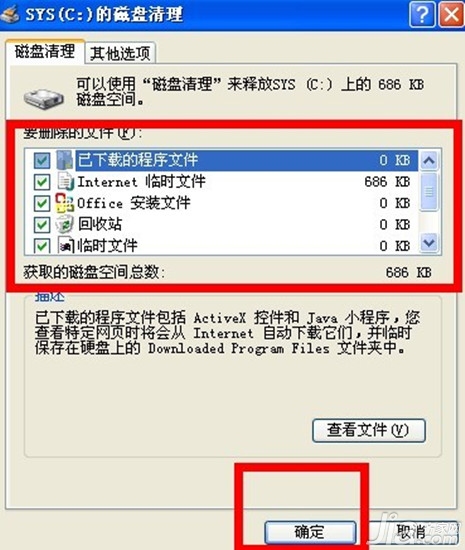
一、每天關機前要做的清洗: 按兩下“我的電腦”— —右鍵點C盤——點“屬性”——點“磁片清理”——點“確定”——再點“是”——再點“確定”。清理過程中,您可看得到未經您許可(您可點“查看檔”看,就知道了)進來的“暫存檔案”被清除了,盤的空間多了。對D,E,F盤也要用這法進行。
二、隨時要進行的清理 : 打開網頁——點最上面一排裡的“工具”——點“Internet選項”——再點中間的“Internet暫存檔案”中的“刪除檔”——再在“刪除所有離線內容”前的方框裡打上勾——再點“確定”——清完後又點“確定”。這樣,可為打開網和空間提高速度。
三、一星期進行的盤的垃圾清理 : 點“開始”——用滑鼠指著“所有程式”,再指著“附件”,再指著“系統工具”,再點“磁片粹片整理程式”——點C盤,再點“磁碟重組”(這需要很長時間,最好在您去吃飯和沒用電腦時進行。清理中您可看到您的盤裡的狀況,可將清理前後對比一下)——在跳出“清理完成”後點“關閉”。按上述,對D,E,F盤分別進行清理。
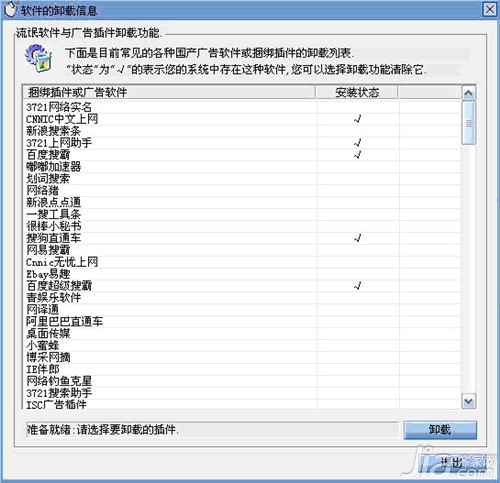
1.關閉"休眠" 方法:打開[控制台]→[電源選項]→[休眠],把"啟用休眠"前面的勾去掉 說明:休眠是系統長時間一種待機狀態,使您在長時間離開電腦時保存操作狀態,如果您不是經常開著電腦到別處去的話,那就把它關了吧!
2.關閉"系統還原" 方法:打開[控制台]→[系統]→[系統還原],把"在所有驅動器上關閉系統還原'勾上 說明:系統還原是便於使用者誤操作或產生軟體問題時的一種挽救手段,可以回復到誤操作以前的狀態.不建議初級用戶使用.當然,它採用的是跟蹤手段,需要記錄大量資訊,所消耗的資源也要很大的。 ☆立即節省:數百M (根據還原點的多少而不同) 您也可以在不關閉系統還原的前提下,相應的減少系統還原所占的磁碟空間,這只會減少可用還原點的數目,一般還原點有一兩個就夠了吧。 方法:...[系統還原]-選擇一個"可用驅動器"-[設置]-調整"要使用的磁碟空間"
3.關閉"遠端系統管理" 方法:打開[控制台]→[系統]→[遠端],把"允許從這台電腦發送遠端協助邀請"前面的勾去掉。 說明:誰會經常用到這種功能呢?它佔用的不是磁碟空間,但是會影響系統運行速度。
4.關閉"自動更新" 方法:打開[控制台]→[自動更新]→選"關閉自動更新" 說明:系統更新佔用的也不是磁碟空間,您可以在有可用更新時到微軟的更新頁面上更新,而不是總需要一個進程監視那是不是有可用更新。
5.關閉"索引服務" 方法:[開始]→[運行]→輸入"msconfig"→[服務] 去掉indexing servise前面的勾 說明:索引服務是提高系統搜索速的的,誰沒事總在系統裡搜來搜去啊
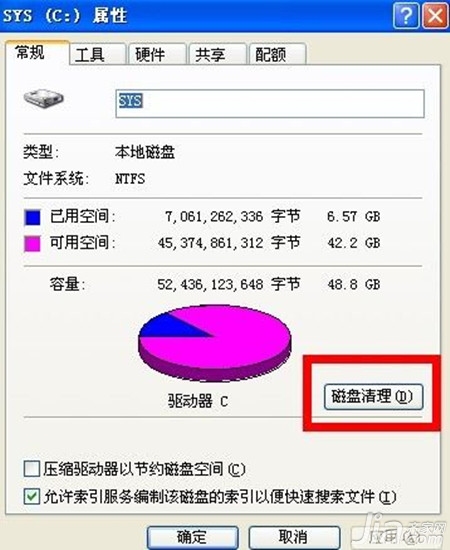
6.減少開機載入的啟動項 方法:[開始]→[運行]→輸入"msconfig"→[啟動] 去掉不必要的啟動項 說明:必要的啟動項 一般"系統磁片windowssystem32下的最好不要去掉;而肯定能去掉的有 TINTSETP IMJPMIG IMSCMIG QQ等
7.合理設置虛擬記憶體 方法:打開[控制台]→[系統]→[高級]-[性能]設置-[高級]-[虛擬記憶體]更改-在"自訂大小"中填入數值 說明:一般的最小值是實體記憶體的1.5倍,最大值是實體記憶體的3倍;如果您經常運行大型軟體的話最小值應該設為(實體記憶體*1.5*0.2+實體記憶體*1.5),最大值應為(實體記憶體*3*0.2+實體記憶體*3)
8.取消系統失敗時的日誌檔和詢問 打開[控制台]→[系統]→[高級]→[啟動和故障恢復]→[系統失敗] 去掉"將事件寫入系統日誌""發送錯誤警報"
9.刪除無用的檔 方法:打開[控制台]→[資料夾選項]→[查看]→[顯示所有檔和資料夾]
C:Documentsand Settings用戶名Cookies除index檔外的所有檔(流覽網頁產生的記錄檔)
C:Documents andSettings用戶名Local SettingsTemp下的所有檔(用戶暫存檔案)
C:Documents and Settings用戶名LocalSettingsTemporaryInternet Files下的所有檔(流覽網頁記錄的多媒體資訊,加速以後流覽)
C:Documents and Settings用戶名Local SettingsHistory下的所有檔(訪問歷史紀錄)
C:Documents and Settings用戶名Recent下的所有檔(最近流覽檔的快捷方式)
C:WINDOWSTemp下的所有檔(暫存檔案)
C:WINDOWSServicePackFiles下的所有檔(升級sp1或sp2後的備份檔案)
C:WINDOWSDriver Cachei386下的壓縮檔(驅動程式的備份檔案)
C:WINDOWSSoftwareDistributiondownload下的所有檔(未完成的軟體下載)
C:Windows下以 $u..。開頭的隱藏檔(微軟更新安裝檔案備份)
10.磁片磁碟重組 下面該做的就是磁片磁碟重組了,只有整理之後才能獲得更多的空間哦^_^ 方法:[開始]→[程式]→[附件]→[系統工具]→[磁片磁碟重組]...
關於如何清理電腦垃圾